本文為英文版的機器翻譯版本,如內容有任何歧義或不一致之處,概以英文版為準。
AWS IoT TwinMaker 馬特港集成
Matterport 提供多種擷取選項來掃描真實世界的環境,並建立身歷其境的 3D 模型,也稱為 Matterport 數位雙胞胎。這些模型被稱為馬特波特空間。 AWS IoT TwinMaker 支持 Matterport 集成,允許您將 Matterport 數字雙胞胎導入到場景中。 AWS IoT TwinMaker 透過將 Matterport 數位雙胞胎與配對 AWS IoT TwinMaker,您可以在虛擬環境中視覺化並監控您的數位雙胞胎系統。
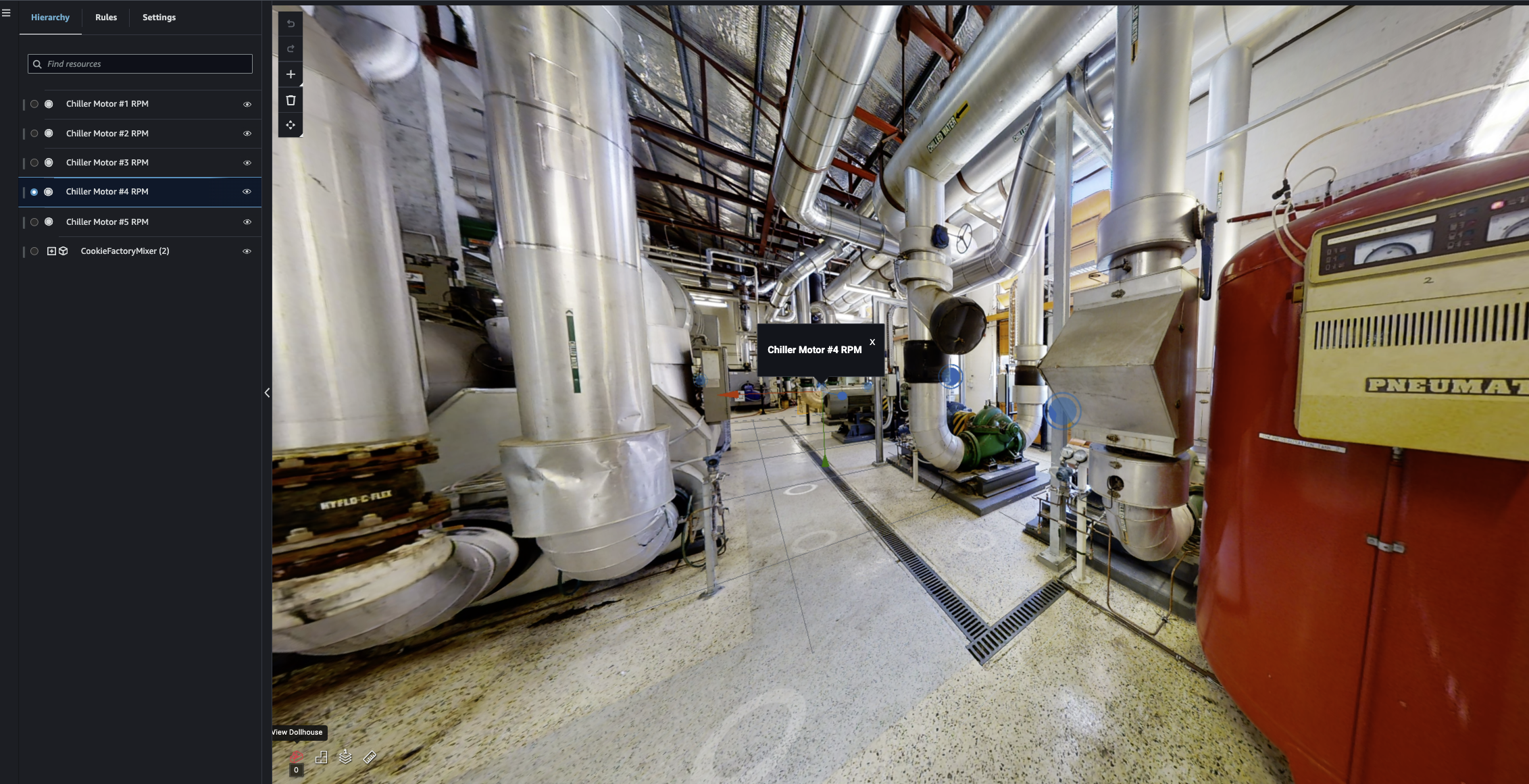
如需使用 Matterport 的詳細資訊,請參閱 Matterport 的說明文件和 Matterport 頁面AWS IoT TwinMaker 。
整合主題
整合概述
此整合可讓您執行下列作業:
在 AWS IoT TwinMaker 應用程式套件中使用您的 Matterport 標籤和空格。
在 AWS IoT TwinMaker Grafana 儀表板中檢視匯入的資料。有關使用 AWS IoT TwinMaker 和 Grafana 的更多信息,請閱讀 Grafana 儀表板集成文檔。
將 Matterport 空間匯入您的 AWS IoT TwinMaker 場景。
選取並匯入您想要繫結至場景中資料的 AWS IoT TwinMaker Matterport 標籤。
自動顯示您的 Matterport 空間並標記 AWS IoT TwinMaker 場景中的變更,並核准要同步的內容。
整合程序包含 3 個關鍵步驟。
您可以在AWS IoT TwinMaker 主控台

物流端整合先決條件
在整合 Matterport 與之前, AWS IoT TwinMaker 請確定您符合下列先決條件:
您已購買企業級 Matterport
帳戶,以及整合所需的 Matterport 產品。 AWS IoT TwinMaker 您有 AWS IoT TwinMaker 工作區。如需詳細資訊,請參閱開始使用 AWS IoT TwinMaker。
您已更新 AWS IoT TwinMaker 工作區角色。如需有關建立工作區角色的詳細資訊,請參閱建立和管理的服務角色 AWS IoT TwinMaker。
將以下內容新增至您的工作區角色:
{ "Effect": "Allow", "Action": "secretsmanager:GetSecretValue", "Resource": [ "AWS Secrets Manager secret ARN" ] }-
您必須聯絡 Matterport 以配置啟用整合的必要授權。Matterport 也會為整合啟用專用模型內嵌 (PME)。
如果您已經有 Matterport 客戶經理,請直接與他們聯絡。
如果您沒有 Matterport 的聯絡點,請使用下列程序聯絡 Matterport 並要求整合:
按「聯絡我們」按鈕,開啟聯絡表單。
-
在表格上填寫必要的信息。
-
當您準備好時,請選擇「打招呼」,將您的請求傳送至 Matterport。
請求整合之後,您可以產生繼續整合程序所需的必要 Matterport SDK 和私有模型內嵌 (PME) 認證。
注意
這可能涉及您為購買新產品或服務而產生費用。
產生並記錄您的 Matterport 認證
若要與 Matterport 整合 AWS IoT TwinMaker,您必須提供 AWS Secrets Manager Matterport 認證。請使用下列程序來產生 Matterport SDK 認證。
登入您的物業港
帳戶。 前往您的帳戶設定頁面。
進入設置頁面後,選擇開發人員工具選項。
在 [開發人員工具] 頁面上,前往 SDK 金鑰管理區段。
進入 SDK 金鑰管理區段後,選取新增 SDK 金鑰的選項。
取得 Matterport SDK 金鑰後,請將網域新增至您的 Grafana 伺服器 AWS IoT TwinMaker 的金鑰。如果您使用的是 AWS IoT TwinMaker 應用程式套件,請務必新增您的自訂網域。
接下來,找到「應用程序集成管理」部分,您應該會看到列出您的 PME 應用程序。記錄下列資訊:
用戶端識別碼
用戶端密碼
注意
由於用戶端密碼只會顯示一次,因此我們強烈建議您記錄您的用戶端密碼。您必須在 AWS Secrets Manager 主控台中出示您的用戶端密碼,才能繼續進行 Matterport 整合。
當您購買必要元件且 Matterport 已啟用您帳戶的 PME 時,系統會自動建立這些認證。如果未顯示這些認證,請聯絡 Matterport。若要請求聯絡,請參閱 M atterport 和 AWS IoT TwinMaker
聯絡表單。
如需更多有關 Matterport SDK 認證的資訊,請參閱 Matterport 官方 SDK 文件概觀。
將您的馬特港認證存儲在 AWS Secrets Manager
請使用下列程序將您的 Matterport 認證儲存在中。 AWS Secrets Manager
注意
您需要從產生並記錄您的 Matterport 認證主題中的程序建立的用戶端密碼,才能繼續進行 Matterport 整合。
登入 AWS Secrets Manager 主控台。
導覽至「密碼」頁面,然後選取「儲存新密碼」。
對於「密碼」類型,選取「其他類型的密碼」。
在 [索引鍵/值配對] 區段中,新增下列索引鍵值配對,並將您的 Matterport 認證做為值:
<your Matterport credentials>創建一個鍵-值對,鍵:
application_key和值:。<your Matterport credentials>創建一個鍵-值對,鍵:
client_id和值:。<your Matterport credentials>創建一個鍵-值對,鍵:
client_secret和值:。
完成後,您應該擁有類似下列範例的組態:
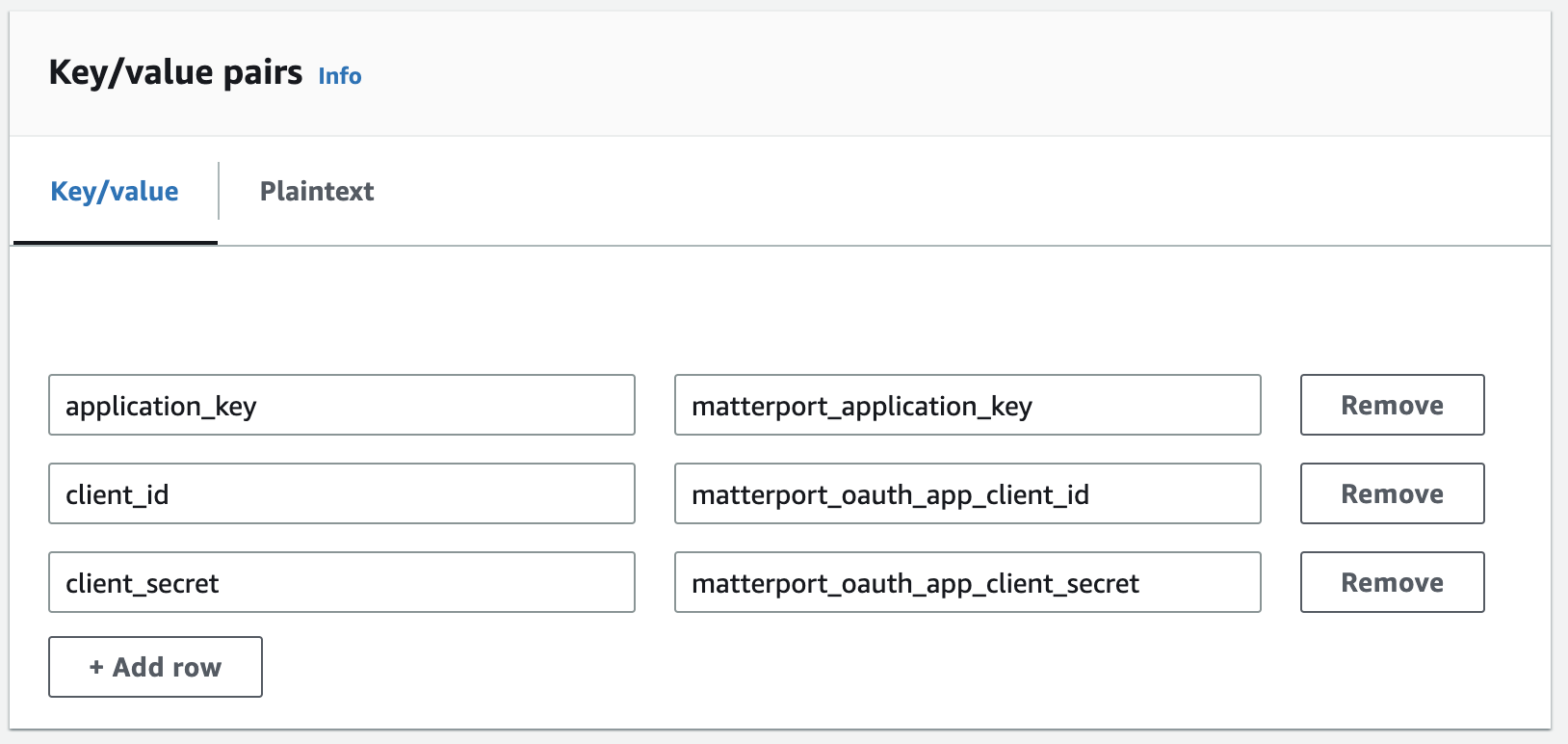
對於加密金鑰,您可以保持
aws/secretsmanager選取的預設加密金鑰。選擇「下一步」以前往「設定密碼」頁面。
填寫「秘密名稱」和「描述」欄位。
在「標籤」區段中為此機密新增標籤。
創建標籤時,如下面的屏幕截圖所示分配密鑰:
AWSIoTTwinMaker_Matterport![[設定密碼主控台] 頁面,並輸入標籤金鑰。](images/tm-mp-tag-step.png)
注意
您必須新增標籤。添加第三方秘密時需要標籤 AWS Secrets Manager,儘管標籤被列為可選。
值欄位為選填。提供金鑰後,您可以選取 [新增] 以繼續下一個步驟。
選擇 [下一步] 以前往 [設定輪替] 頁面。設定秘密輪換是選擇性的。如果您想要完成新增密碼而不需要輪換,請再次選擇 [下一步]。如需秘密輪換的詳細資訊,請參閱旋轉 AWS Secrets Manager 密碼。
在 [檢閱] 頁面上確認您的密碼組態。準備好新增秘密後,請選擇 [商店]。
如需使用的詳細資訊 AWS Secrets Manager,請參閱下列 AWS Secrets Manager 文件:
現在您可以將 AWS IoT TwinMaker Matterport 資產匯入場景了。請參閱下一節中的程序,將物件連接埠空間匯入場景 AWS IoT TwinMaker
將物件連接埠空間匯入場景 AWS IoT TwinMaker
從場景設定頁面中選擇已連接的 Matterport 帳戶,將 Matterport 掃描檔新增至您的場景。請遵循下列程序來匯入您的 Matterport 掃描和標籤:
建立或開啟您要在其中使用 Matterport 空間的現有 AWS IoT TwinMaker 場景。
場景開啟後,導覽至「設定」標籤。
在 [設定] 的 [協力廠商資源] 下,找到 [連線名稱],然後輸入您在程序中建立的密碼將您的馬特港認證存儲在 AWS Secrets Manager。
.png)
注意
如果您看到指出「沒有連線」的訊息,請瀏覽至AWS IoT TwinMaker 主控台
設定頁面以開始 Matterport 整合程序。 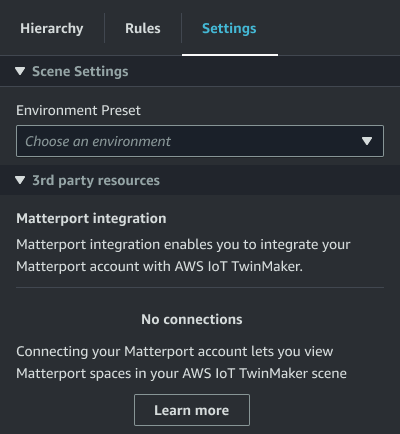
接下來,在 Matterport 空間下拉式清單中選擇您想要在場景中使用的 Matter port 空間。
.png)
選取空間後,您可以匯入 Matterport 標籤,然後按「匯入標籤」按鈕將其轉換為 AWS IoT TwinMaker 場景標籤。
.png)
匯入 Matterport 標籤之後,該按鈕會被更新標籤按鈕取代。您可以在中持續更新您的 Matterport 標籤,以 AWS IoT TwinMaker 便它們始終反映您 Matterport 帳戶中的最新變更。
.png)
您已成功 AWS IoT TwinMaker 與 Matterport 整合,現在您的 AWS IoT TwinMaker 場景同時擁有匯入的 Matterport 空間和標籤。您可以像處理任何其他場景一樣在此 AWS IoT TwinMaker 場景中工作。
如需使用全 AWS IoT TwinMaker 景的詳細資訊,請參閱建立和編輯 AWS IoT TwinMaker 場景。
在 Grafana 儀表板中使用馬特港空間 AWS IoT TwinMaker
將 Matterport 空間匯入 AWS IoT TwinMaker 場景後,您可以使用 Grafana 儀表板中的 Matterport 空間檢視該場景。如果您已經使用 Grafana 進行配置 AWS IoT TwinMaker,則只需打開 Grafana 儀表板,即可使用匯入的 Matterport 空間檢視您的場景。
如果您尚未 AWS IoT TwinMaker 使用 Grafana 進行設定,請先完成 Grafana 整合程序。 AWS IoT TwinMaker 與 Grafana 整合時,您有兩種選擇。您可以使用自我管理的 Grafana 執行個體,也可以使用 Amazon 受管的 Grafana。
請參閱下列文件,進一步瞭解 Grafana 選項與整合程序:
在 Web 應用程式中使用 Matterport 空格 AWS IoT TwinMaker
將 Matterport 空間匯入 AWS IoT TwinMaker 場景後,您可以使用應用程式套件 Web AWS IoT 應用程式中的 Matterport 空間檢視該場景。
請參閱下列文件,進一步了解如何使用 AWS IoT 應用程式套件:
-
若要進一步瞭解如何 AWS IoT TwinMaker 搭配應用 AWS IoT 程式套件使用,請參閱使用 AWS IoT TwinMaker UI 組件創建自定義 Web 應用程序。
-
要了解有關使用 AWS IoT 應用程序包的更多信息,請訪問AWS IoT 應用程序包 Github
頁面。 -
如需如何使用應用程式套件啟動新 Web AWS IoT 應用程式的指示,請造訪官方 IoT App Kit
文件頁面。